【作图做表】统计不只有 SPSS,分析作图一体化的 GraphPad 也可独当一面!
科研论文时间
近期还不能开学,学习就只能在家里进行了,偶然在课题组群里听到师妹在讨论荧光定量结果的统计分析。她们在那里「瞎折腾」,也没有想到去请教一下师兄师姐。
就两组数据,先下载了一个 SPSS 软件,整半天还整不明白怎么分析。查阅了各种教程与书籍,终于分析好了,结果又「傻眼了」,组图又成了一个问题。
作为一个有经验的师兄,很是心痛啊!就这么简单的数据用 SPSS 分析,本身就是大材小用,「杀鸡用牛刀」。师妹,用 GraphPad prism 吧,这个软件作图与分析是一体化的。为避免更多的师弟师妹走弯路,今天我们就来说说 GraphPad prism 。软件可在官网下载:
https://www.graphpad.com/scientific-software/prism/
一、基本分析与作图
首先,从师妹的问题入手,我们说一下这个软件的基本分析与作图。数据结构如下(已经处理好的表达量情况),探究一个基因在小鼠胚胎发育早期过程中的表达变化。
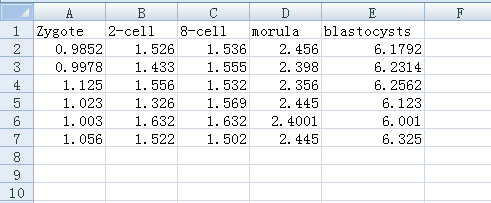
图片来源:电脑截图
打开 GraphPad 软件,GraphPad 特别人性化,提供多种作图模式,基本上满足了我们实验数据分析作图中的方方面面,小伙伴可以根据不同的需求选择不同的作图模式。
这里,我们选择「Column」,点击「Creat」。
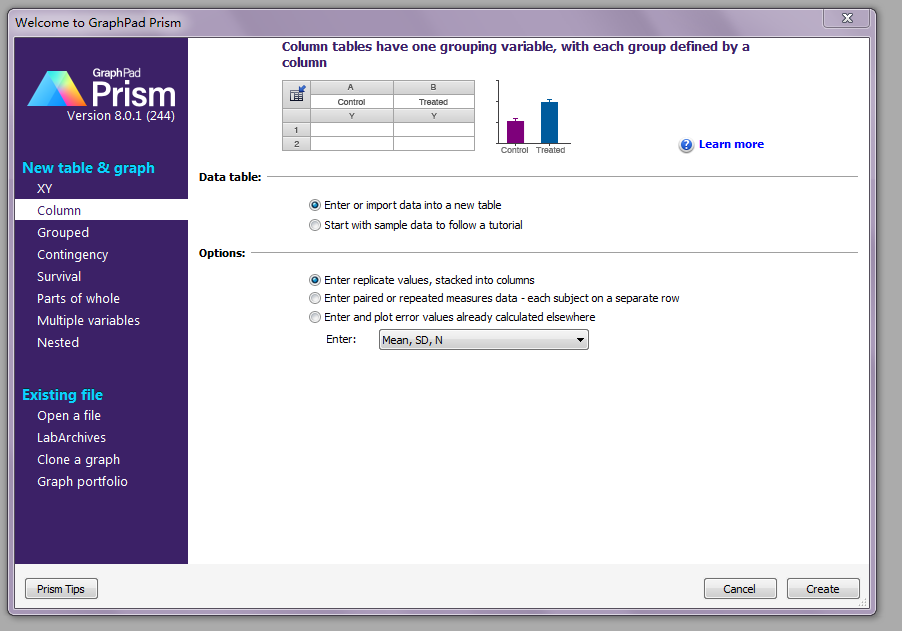
图片来源:软件截图
将数据粘贴到软件,并命名。
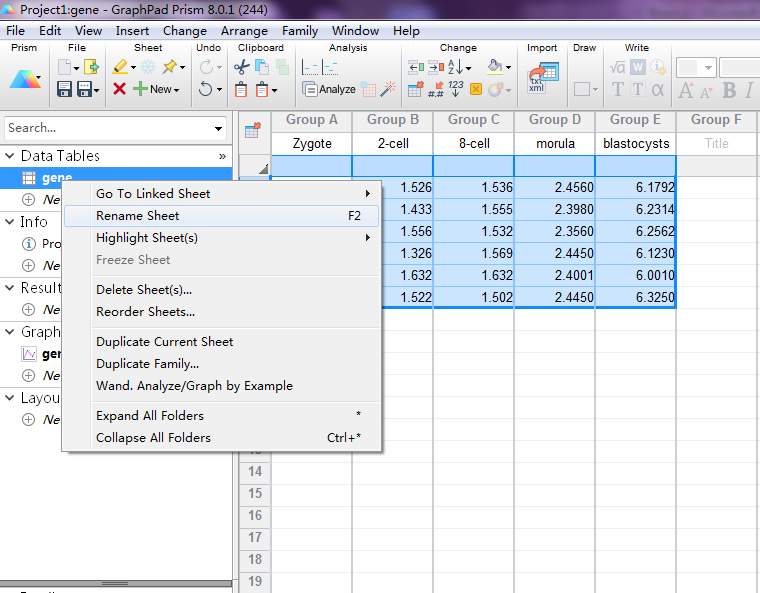
图片来源:软件截图
点击菜单栏中的「Analysis」,选择分析方法。
如果只有两组数据的话,用「t-test」分析即可。我们这里的数据是多组,所以采用「one way ANOVA」,点击「OK」。并选择「multiple comparisons」,进行两两比较,点击 OK。
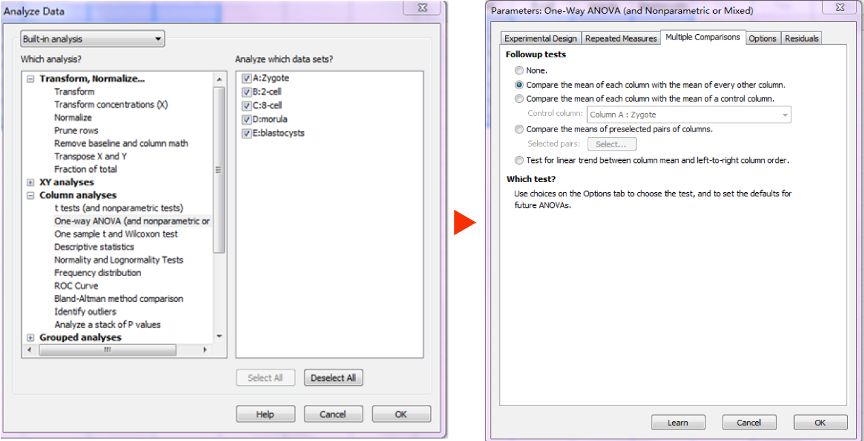
图片来源:软件截图
从结果输出表中,我们可以看出各组之间比较的显著性,Significant 列给出了是否显著地结论,Summary 列给出了显著程度。
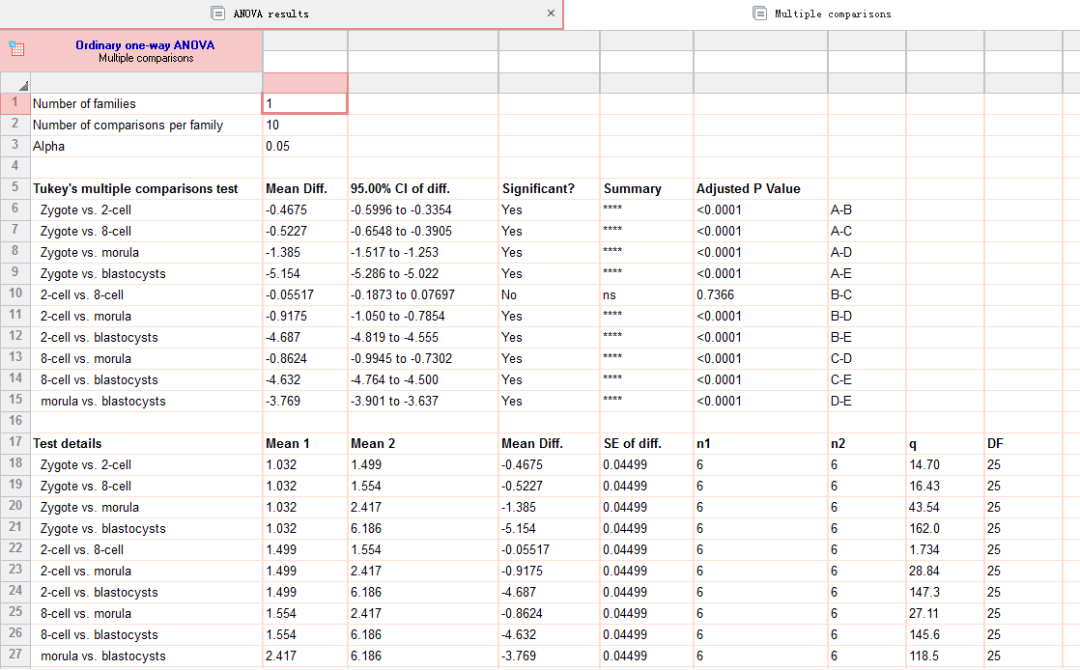
图片来源:软件截图
接着点击左侧 Graphs,选择需要展示的图形,plot 一般选择选择 SD(标准差)。这里我们选择的是柱状图加散点的模式,因为,有的期刊目前已经要求所有的柱状图需要显示原始数据的散点。
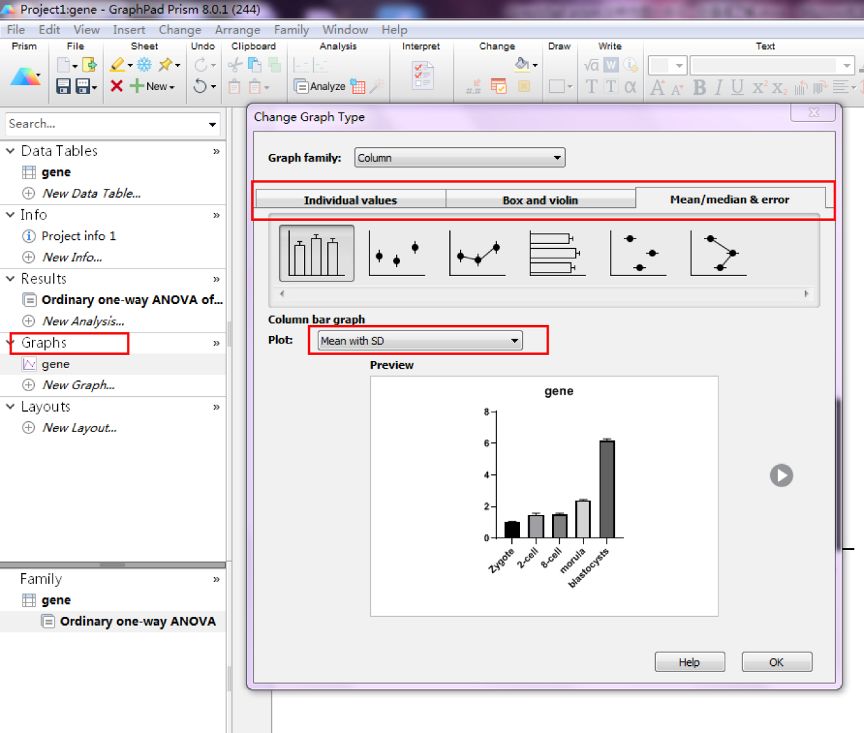
图片来源:软件截图
展示效果如下。如果效果不理想,想调换成其他类型,可以点击菜单栏 「Chang」下的第一个图标,就可以进行重新选择了。
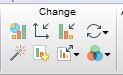
图片来源:软件截图
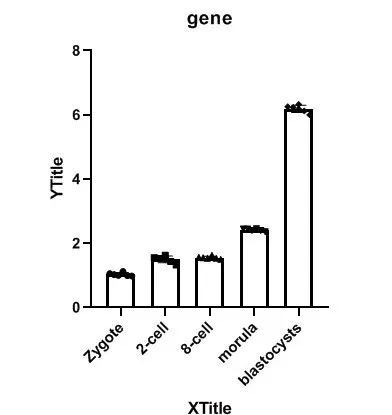
图片来源:软件截图
没有颜色太单调,同样的点击菜单栏「Chang」右下角的图标——「Colors」,就可以自动填充颜色。
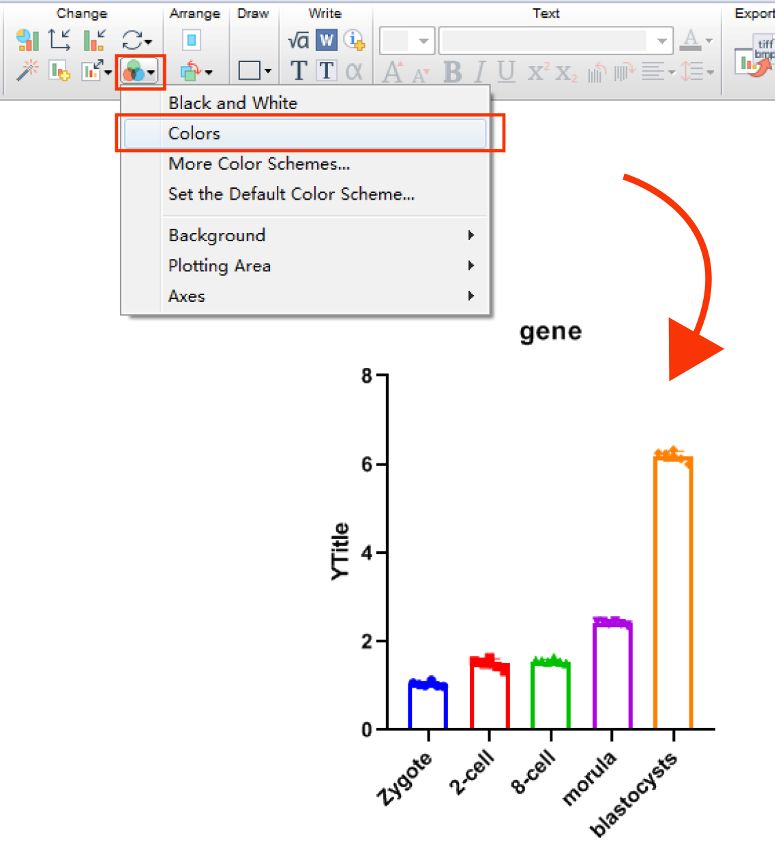
图片来源:软件截图
当然了,小伙伴们如果对颜色,或者图形的描边不满意的话,可以双击柱子,进行重设。
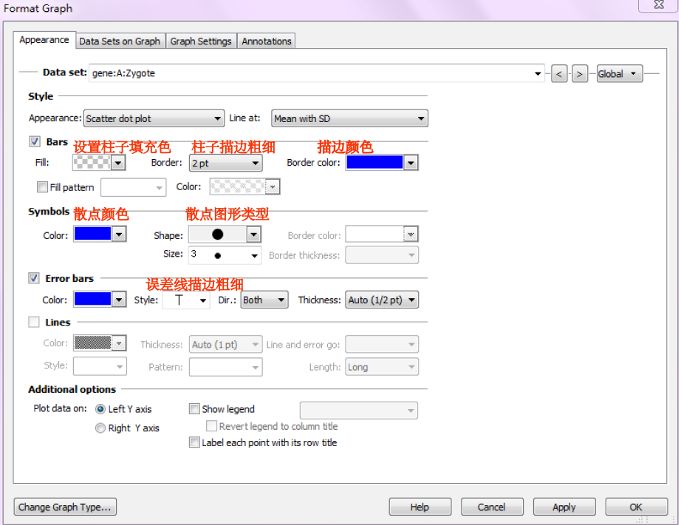
图片来源:软件截图
添加坐标轴描述。
点击菜单栏-「Draw」,添加显著性比较线(依据前面的分析结果)。菜单栏-「Write」和「Text」,添加文字,并选择字体与大小。
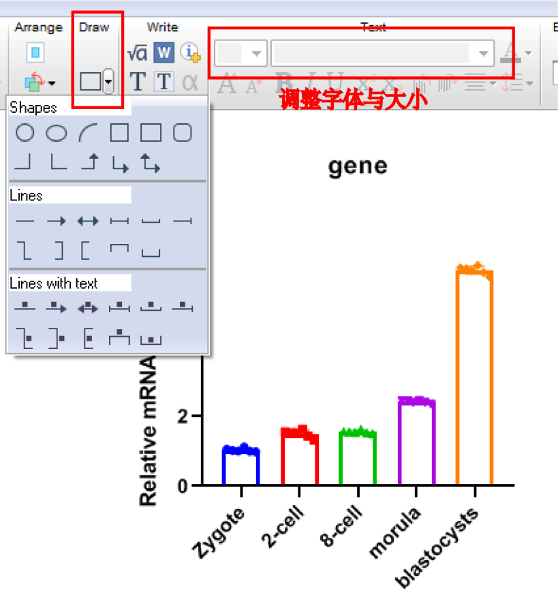
图片来源:软件截图
最后以「tiff」格式导出图片,成果图如下:
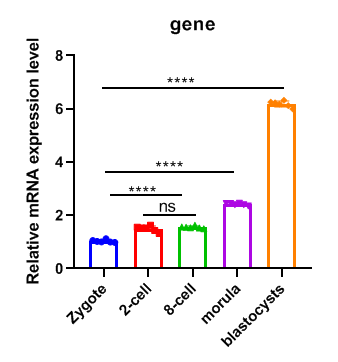
图片来源:软件截图
二、软件新增功能
师妹的问题解决了,师兄还想再说说本人经常遇见过的一些作图技巧,也是这个软件新增加的功能。
有时候要给实验结果作图,一般我们采用连线图展示,可是很多时候,数据比较集中的话这个图的展示效果就不理想了。
那怎么解决这个问题呢?咱们往下看。
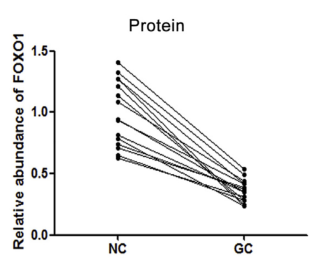
图片来源:软件截图
首先,菜单栏「Sheet」-「New」-「New Data Table」,新建工作页面。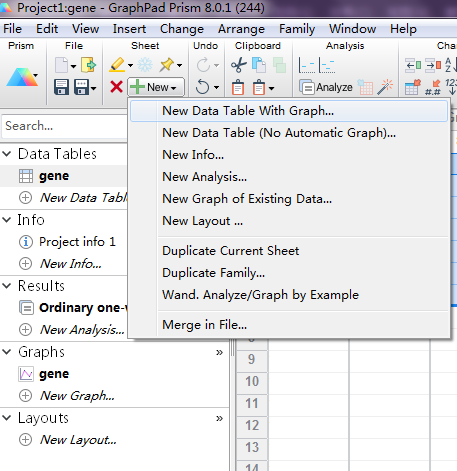
图片来源:软件截图
输入配对实验数据。
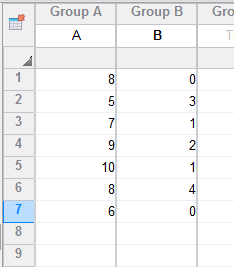
图片来源:软件截图
我们上面说过了,两组之间的显著性比较采用 t-test。不过需要注意的是我们这里分析的是配对数据,所以检验的时候也要选择「Paired」。点击「OK」,就可以得到分析结果。
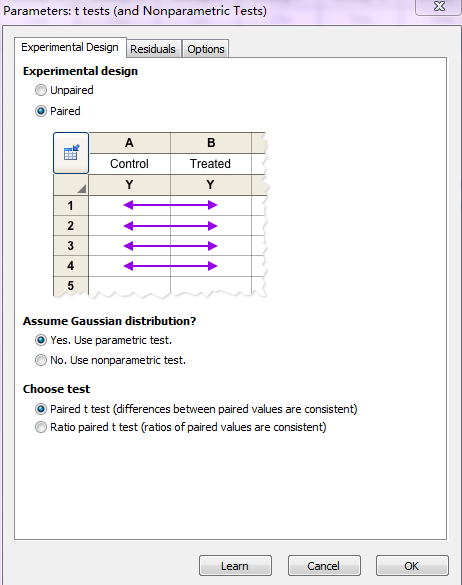

图片来源:软件截图
为了清晰的显示每组的情况,我们采用点图。
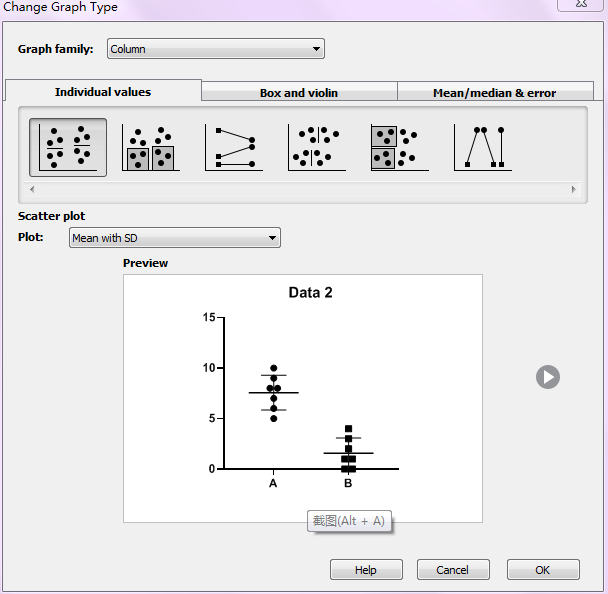
图片来源:软件截图
小伙伴们就发问了,这样的图也体现不出组与组的之间的对应关系。重点来了,也是 GraphPad 的新增功能。
我们可以将两组之间对应的数据,用同一种颜色表示。回到数据表,选中一行,点击「Change」中的右下角图标,选择「Symbol Color」,为每一组设置不同的颜色。
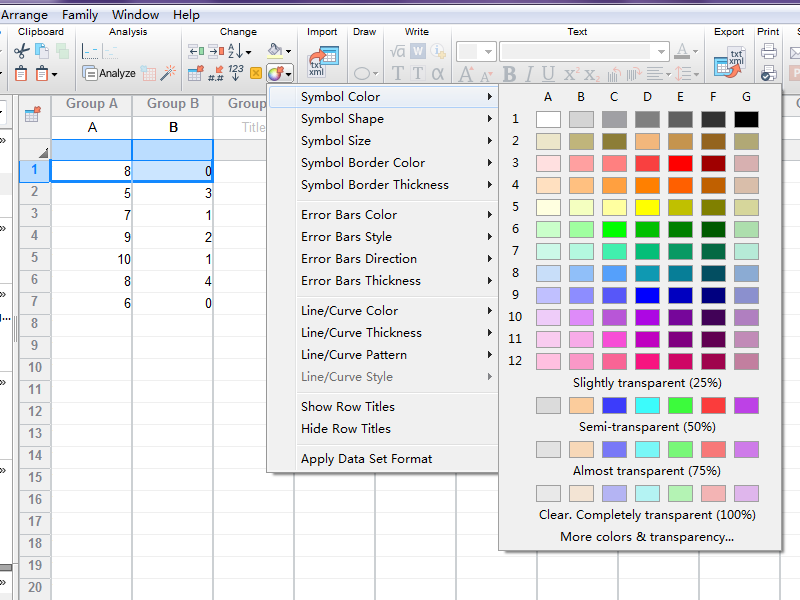
图片来源:软件截图
设置好之后,编辑好坐标轴等之后,导出的图片如下,是不是效果还是很突出,有木有焕然一新的感觉呢?
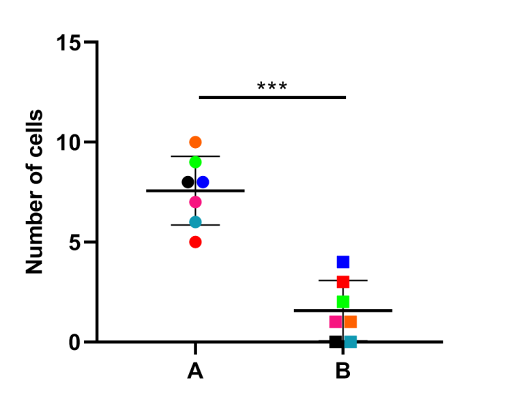
 图片来源:软件截图
图片来源:软件截图
三、散点图
其实很多大问题别人也已经讲过了,自己摸索一下也就明白了,很快就知道怎么弄了。反而是一些小问题,总是很费时间。我也比较喜欢给别人总结。只要有一个人摸索知道了,分享一下大家也就都会了。
这里说一下最后一个小的作图,散点图。有人会问「散点图有什么好讲的?」,还真有!我曾经有一组数据,关于某个物质的粒径分析,仪器分析数据是不连续的,我们需要化成连续的曲线图。首先画散点图选择 XY。
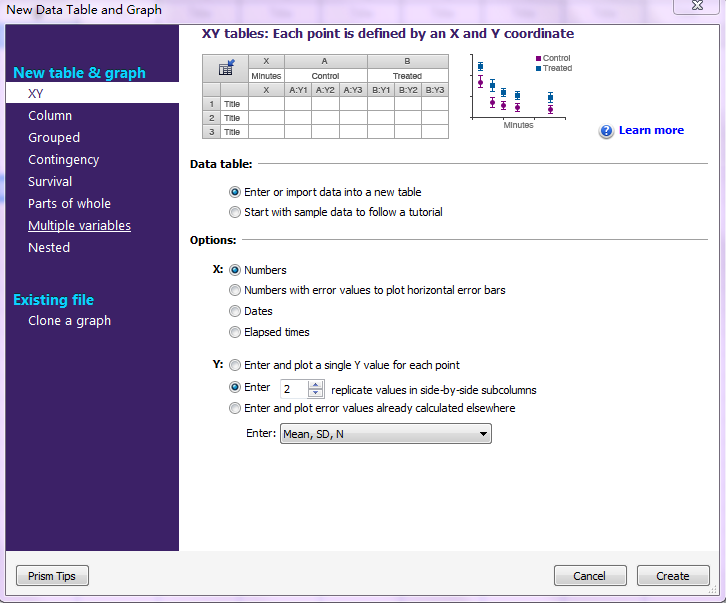
图片来源:软件截图
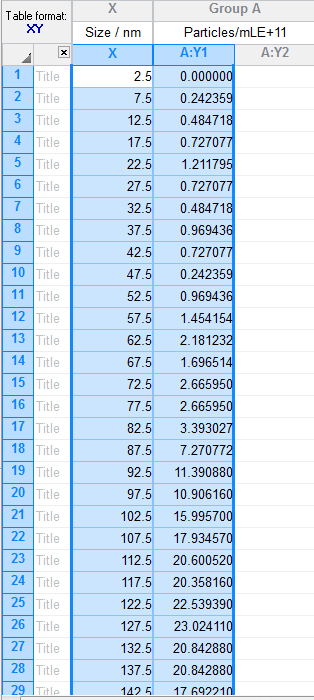
图片来源:软件截图
直接选择散点图的时候,出现的是这种锯齿柱状的曲线图。显然不满足要求。
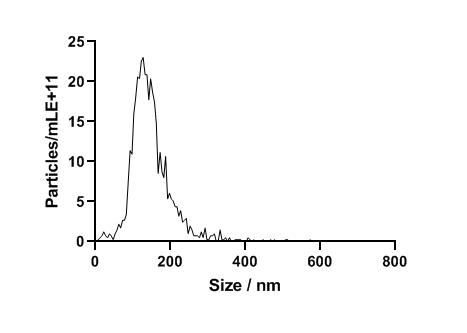
图片来源:软件截图
那么,怎么样处理才能得到光滑的曲线呢?
点击菜单栏「Analysis」-「XY」-「Smooth」,就可以解决。
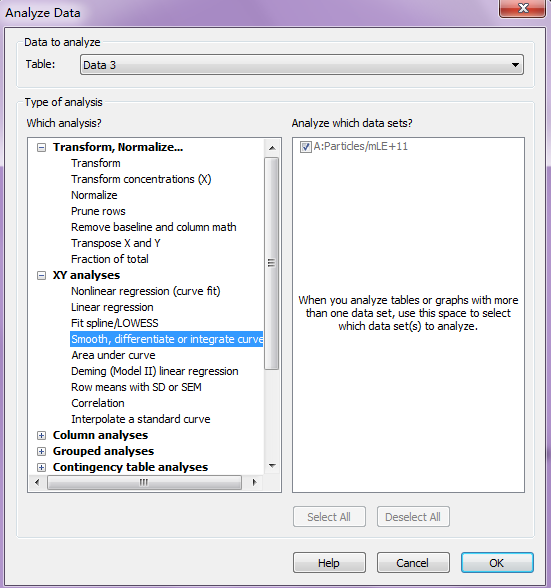
图片来源:软件截图
得到好看的光滑曲线后,双击曲线,可以设置曲线粗细与颜色。
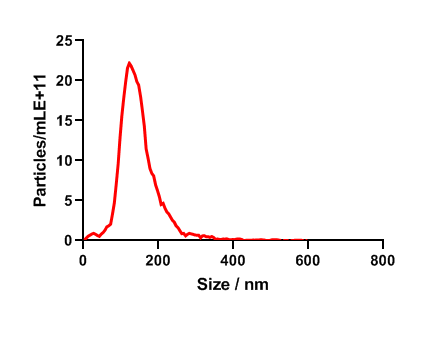
图片来源:软件截图
GraphPad prism 是一款比较强大的科研作图软件,掌握使用 GraphPad prism,对于实验结果的作图展示就基本没有什么阻碍了,可以做出好看的实验图。小伙伴们只要多加练习和摸索,就会发现更多实用的功能,助力科研。
丁香科研精品技能课 1 分钱学
内含外泌体、SCI 写作、文献检索
综述指导教学等海量科研课
👇👇👇
